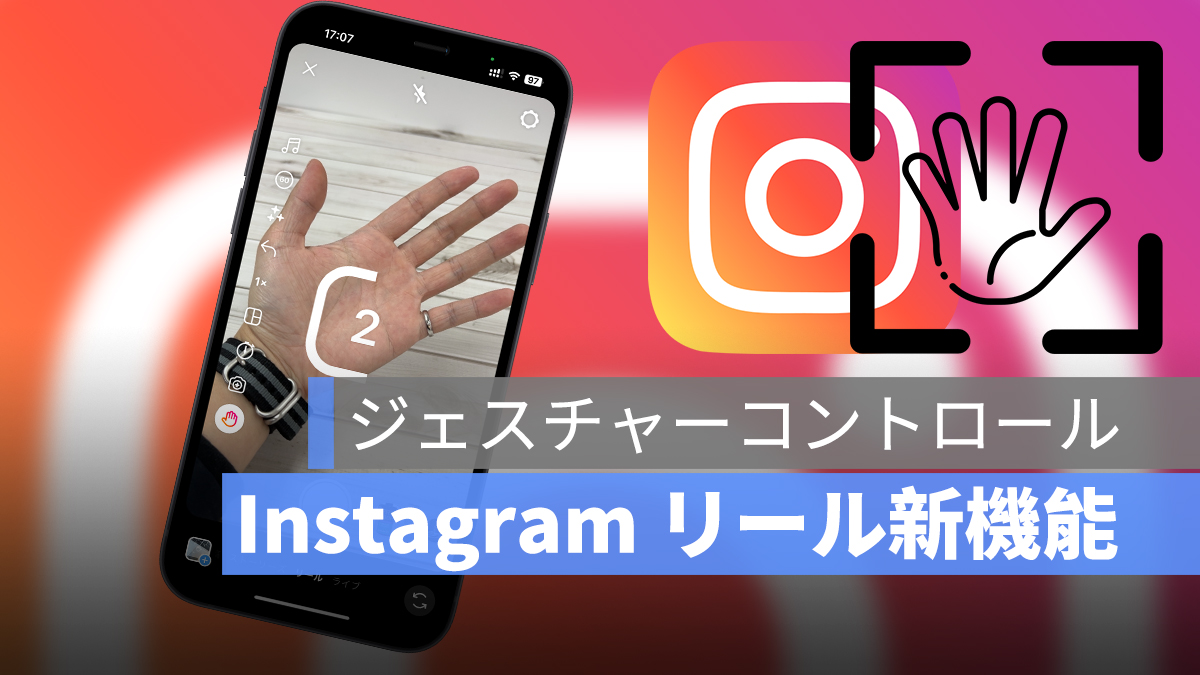
「ショートムービー」の流行に伴い、多くのユーザーが Instagram インスタ Reels(リール)を使用して作品を制作し始めています。そして、Instagram インスタも最近、Reels(リール)エディターに新しい「ジェスチャーコントロール機能」を追加しました。
ユーザーは、手動で撮影ボタンをクリックする必要がなく、ジェスチャーで 5 を出すだけでカメラの録画を制御できます。この機能は、非常に便利なので、この記事では、Instagram インスタ Reels(リール)の「ジェスチャーコントロール機能」の使い方を説明します。
更に面白いコンテンツを観たい人は、Instagram @applealmondjp をフォローしてください!
Instagram インスタ Reels(リール)のジェスチャー制御機能
短い動画の撮影経験がある人なら、録画ボタンを押すために移動する必要があるという問題を多少は知っているでしょう。特に、自撮りやパフォーマンス動画の場合、そうすると面倒くさくなるばかりでなく、コンテンツに不自然な感じが出る可能性もあります。
Instagram インスタは最近、Reels(リール)に「ジェスチャー制御機能」を追加しました。ユーザーが Reels(リール)を撮影するときにカメラの前で 5 のジェスチャーを出すだけで、システムは自動的に録画を開始または一時停止するように検出します。録画ボタンを手動でクリックする必要がなく、一人で作業することが多いユーザーにとって非常に便利な機能です。
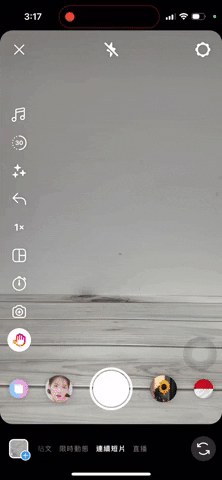
ジェスチャーコントロール制御機能の使い方
Instagram インスタ Reels(リール)「ジェスチャー制御機能」を使う前には、まず Instagram を最新バージョンに更新し、またあなたのアカウントがこの機能の更新を受け取ったかどうか確認してみましょう。
これは、Instagram インスタ Reels(リール)「ジェスチャーコントロール制御機能」がテスト機能であるかどうか確認できないため、念のためみなさんに一応言っておきます。
したがって、あなたが Instagram インスタ Reels(リール)「ジェスチャーコントロール制御機能」を見つけられない場合は、しばらく待つ必要があります。

Instagram インスタ Reels(リール)撮影画面に入ると、左側のツールバーの一番下にジェスチャーコントロール制御機能のアイコンが表示されます。
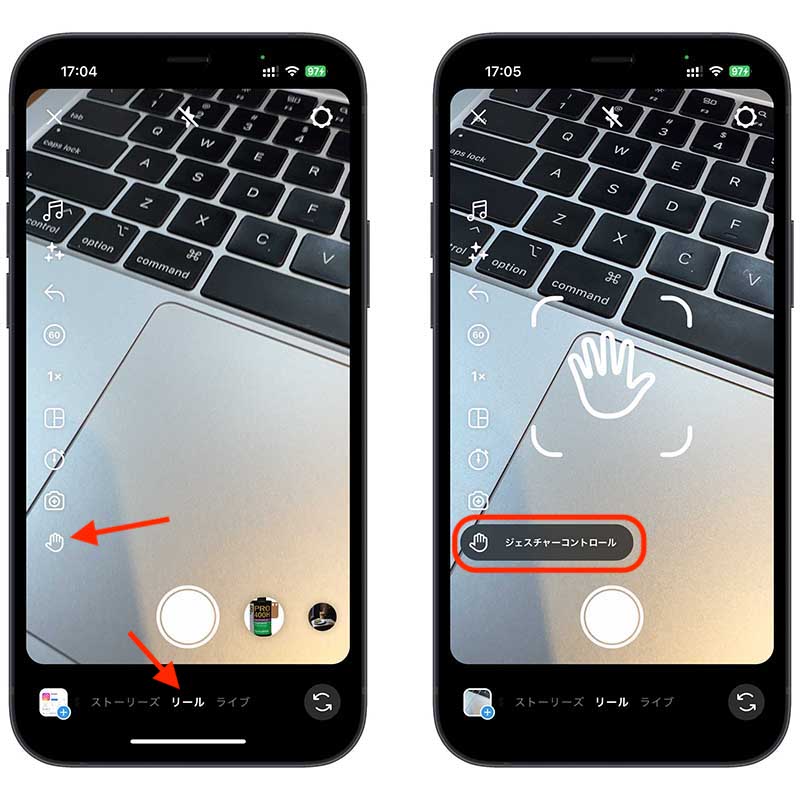
Instagram インスタ Reels(リール)ジェスチャーコントロール制御機能をオンにすると、前後のカメラ関係なく、5 のジェスチャーを比べるだけで、システムはジェスチャーを検出し、3 秒後に録画を開始します。
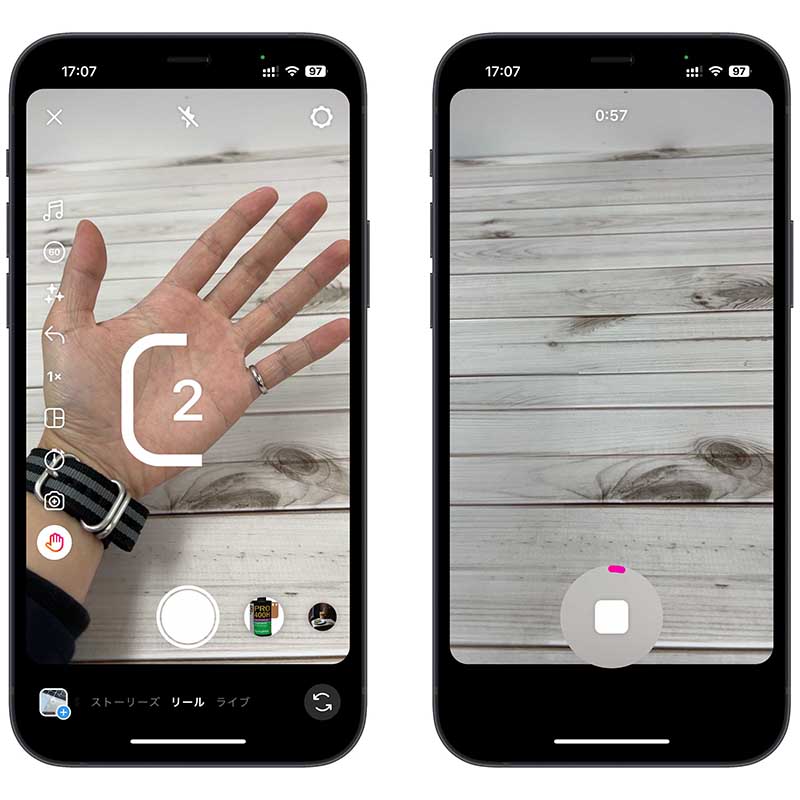
録画を一時停止したい場合は、再度 5 のジェスチャーを比較すればよいです。
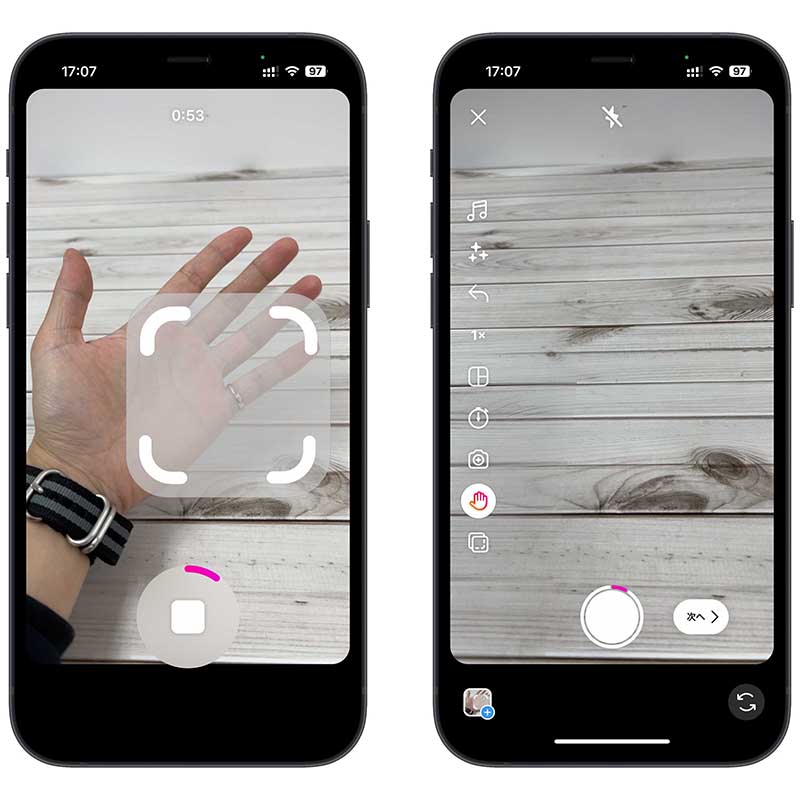
ジェスチャーコントロール制御機能をオンにしていないと、手のジェスチャーで制御できないため、どんな手のジェスチャーをしてもシステムは検出および制御しません。
テストしたところ、検出精度と範囲はかなり良好であり、少し離れて手を上げるだけでも 5 を比較すれば検出できます。結論として、これは非常に便利です。
Instagram ジェスチャーコントロールの使い方:まとめ
Instagram インスタ Reels(リール)ジェスチャーコントロール制御機能の紹介と使い方は以上です。動画をスマートフォンのアルバムに保存することができるため、撮影ニーズに限らず広く使用することができます。
もちろん、短い動画のクリエイターには積極的に利用することをお勧めします。撮影がより簡単になるだけでなく、いくつかの後処理を省略することもできます。
- Reels(リール)撮影画面を開く。
- 左側のツールバーの最下部にある「ジェスチャーコントロール機能」を開く。
- 5のジェスチャーを出して、録画を開始/一時停止する。
併せて読みたい記事》
Instagram インスタ「思い出」機能のやり方:過去のこの日のストーリーを表示する方法
iOS 16 写真を切り抜き機能でセンスあるインスタストーリーを作ろう!
Instagram (インスタグラム)ウェブ版の使い方:ブラウザ版のメリットとデメリット
Instagram インスタ広告なしで閲覧する方法:フォローしているアカウントの投稿を見逃さない!
